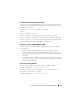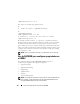Users Guide
Uso de la interfaz de línea de comandos de RACADM
103
Envío de comandos racadm:
ssh service@<dominio> racadm getversion
ssh service@<dominio> racadm getsel
Si se configuró una frase contraseña al crear el par de claves públicas/privadas,
al iniciar sesión con la cuenta “service”, es posible que se le indique que debe
volver a introducir la frase contraseña. Si se utiliza una frase contraseña con
las claves, los clientes tanto Windows como Linux ofrecen métodos para
automatizar eso también. Para los clientes Windows se puede usar la
aplicación Pageant. Se ejecuta en segundo plano y hace que la introducción
de la frase contraseña sea imperceptible. Para los clientes Linux se puede
utilizar ssh-agent. Para configurar y utilizar cualquiera de estas aplicaciones,
consulte la documentación que las acompaña.
Activación de un usuario del CMC con permisos
Para activar un usuario con permisos administrativos específicos (autoridad
basada en funciones), primero localice un índice de usuario disponible
mediante los pasos descritos en “Antes de comenzar” en la página 35.
A continuación, escriba las siguientes líneas de comandos con el nuevo
nombre de usuario y contraseña:
racadm config -g cfgUserAdmin -o
cfgUserAdminPrivilege -i <índice> <valor de máscara de bits de
privilegio del usuario>
NOTA:
Consulte la tabla 3-1 en el capítulo de propiedades de la base de datos de la
RACADM Command Line Reference Guide for iDRAC6 and CMC (Guía de referencia
de la línea de comandos RACADM de iDRAC6 y CMC) para ver una lista de los
valores de máscara de bits válidos para determinados privilegios de usuario.
El valor de privilegios predeterminado es 0, lo que indica que el usuario no tiene
privilegios activados.
Desactivación de un usuario del CMC
Por medio de RACADM, solo es posible desactivar usuarios del CMC
manualmente y de forma individual. No es posible eliminar usuarios
mediante un archivo de configuración.
El siguiente ejemplo muestra la sintaxis del comando que se puede utilizar
para eliminar un usuario del CMC:
racadm config -g cfgUserAdmin -i 2
cfgUserAdminPrivilege 0x0